Как разрешить пользователям WordPress загружать фотографии профиля
Опубликовано: 2021-11-09Разрешение пользователям загружать изображения профиля или аватары в свой профиль на вашем веб-сайте является важной функцией. Даже если вы не используете веб-сайт членства, но разрешаете регистрацию пользователей, вы должны убедиться, что они могут загружать изображения профиля.
Разве вам не нравится, как у пользователя ниже есть изображение профиля? Вот как создать страницу профиля пользователя внешнего интерфейса.
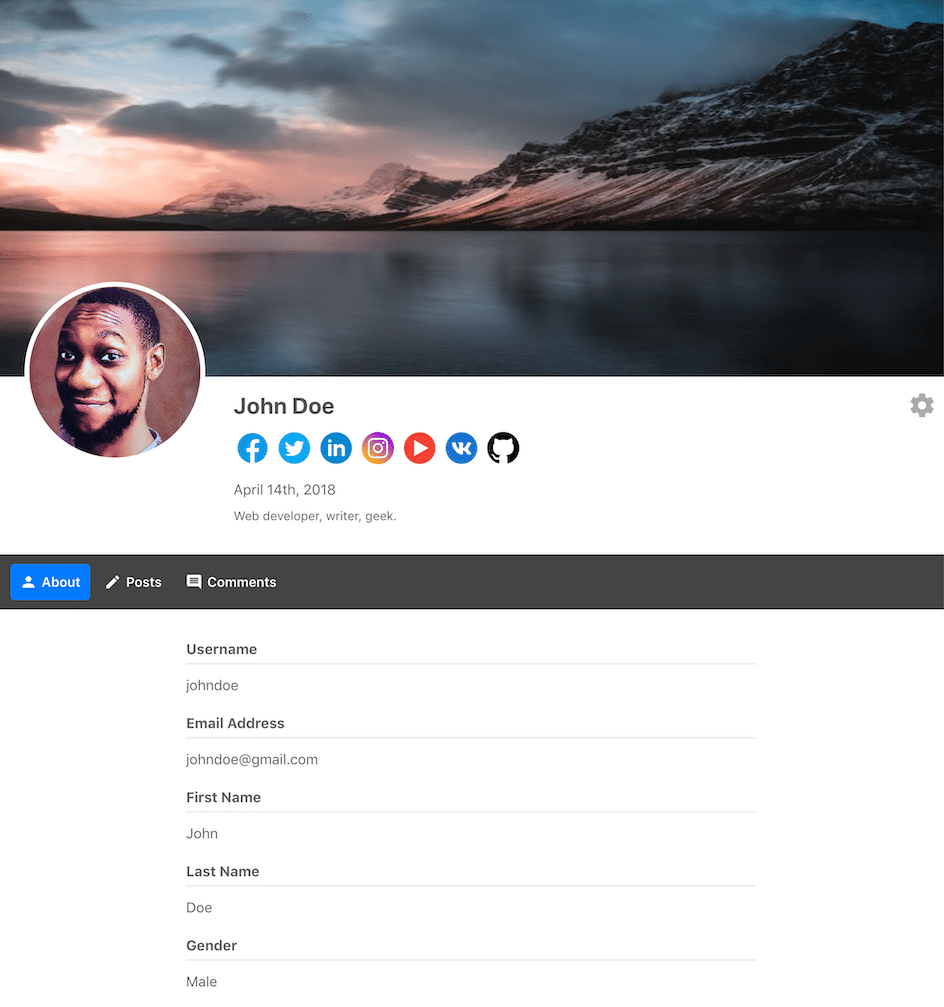
ProfilePress — это полный плагин для управления пользователями, который позволяет вам предлагать и настраивать практически все функции, связанные с пользователем, в том числе позволяя пользователям загружать изображение профиля.
Давайте подробно объясним, как разрешить вашим пользователям загружать изображение профиля в свой профиль на вашем веб-сайте WordPress.
Настройки профиля и обложки
Прежде чем вы приступите к созданию и настройке функции загрузки изображений профиля для ваших пользователей, вы можете проверить настройки профиля и изображения обложки. Вы можете настроить эти параметры по своему усмотрению, в зависимости от ваших пользовательских предпочтений и других факторов.
Нажмите на меню ProfilePress на панели управления WordPress. Затем нажмите на вкладку Профиль и обложка.

Вы можете установить максимальный размер файла, размер загружаемого файла, а также высоту и ширину как для обложки, так и для изображения профиля. Для изменения максимального размера файла вам просто нужно указать максимальный размер файла в поле. По умолчанию максимальный размер файла установлен на 1024000 КБ или 1 ГБ как для обложки, так и для изображения профиля.
Однако это отличается от максимального размера загружаемого файла, который можно выбрать, перетащив ползунок под полем размера файла. Это должен быть максимальный размер загружаемого файла, разрешенный хост-сервером вашего сайта.
Теперь, если вы хотите, чтобы изображения профиля, загруженные на ваш веб-сайт, имели определенный размер, установите флажок «Изменить размер аватаров» при загрузке.
Это не только позволяет вам выбрать определенную ширину и высоту, но и обрезать загруженные изображения до этих точных размеров, если хотите.
Теперь, когда вы прокручиваете страницу вниз, вы также найдете настройки, которые помогут вам контролировать использование изображений профиля Gravatar вашими пользователями.
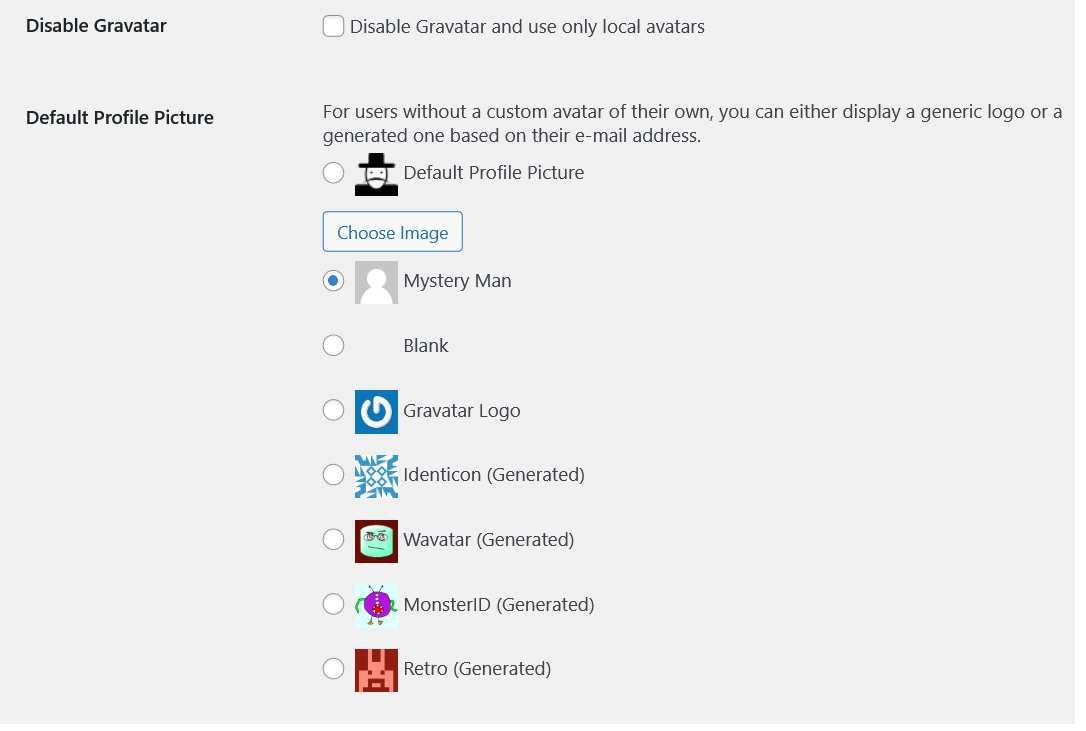
Вы можете полностью отключить использование изображения профиля Gravatar, установив флажок, который вы видите вверху на изображении выше. Следующий набор параметров позволяет вам выбрать общее изображение профиля для пользователей, которые сами не загружают изображение профиля, а также не имеют профиля Gravatar, связанного с адресом электронной почты, который они использовали для регистрации на вашем веб-сайте.
Когда вы закончите выбирать нужные параметры, нажмите кнопку «Сохранить изменения» внизу страницы.
Как разрешить пользователям загружать изображение профиля
ProfilePress поставляется со встроенными функциями, позволяющими зарегистрированным пользователям на вашем веб-сайте WordPress управлять своим профилем, включая возможность загрузки изображения профиля.
Все, что им нужно сделать, это войти в панель управления WordPress на вашем сайте, используя свои учетные данные для входа, и они смогут получить доступ ко всем параметрам настройки, связанным с их профилем, на странице профиля по умолчанию.
Они также найдут возможность загрузить/обновить профиль и изображение обложки при прокрутке страницы вниз.
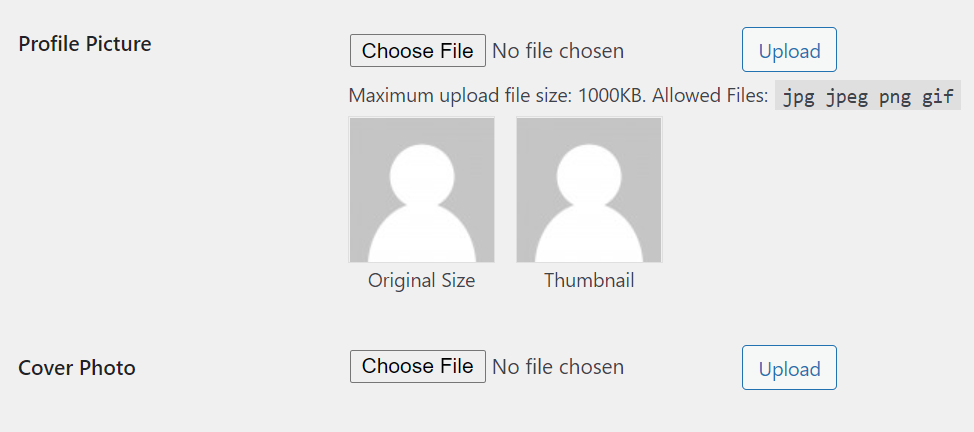
Разрешение пользователям загружать изображение профиля из внешнего интерфейса
Хотя возможность загружать изображение профиля с помощью бэкэнда работает просто отлично и очень просто, как мы объясняли выше, вы также можете разрешить пользователям загружать изображение профиля из внешнего интерфейса. Это может быть не только важной функцией для веб-сайтов WordPress, где доступ к панели инструментов WordPress веб-сайта полностью заблокирован, но и хорошей функцией в целом, поскольку она повышает общий пользовательский опыт для ваших пользователей.

Чтобы включить эту функцию, вам необходимо создать сообщение или страницу с шорткодом для загрузки изображения профиля, предоставленным ProfilePress. Вы можете найти шорткоды на той же странице настроек для страницы профиля и страницы с обложкой, о которой мы говорили выше.

Шорткод [ avatar_upload ] позволит вам создать функциональность для ваших пользователей, чтобы они могли загружать изображение своего профиля прямо из внешнего интерфейса вашего веб-сайта. Вы можете просто создать новую страницу с этим шорткодом, и ваши пользователи смогут загрузить изображение своего профиля с этой страницы.
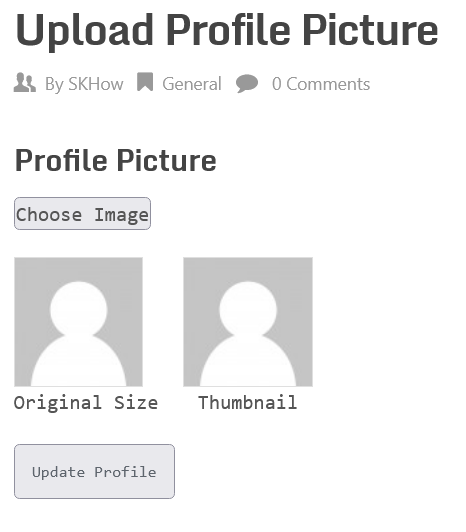
Пользователям просто нужно будет нажать кнопку «Выбрать изображение», выбрать изображение, сохраненное на их компьютере, а затем нажать кнопку «Обновить профиль».
Помимо создания нового сообщения или страницы, вы также можете добавить функцию загрузки изображения профиля прямо на боковой панели.
Вам просто нужно создать виджет с тем же шорткодом, который мы использовали выше, и добавить его в качестве боковой панели. Давайте разберем это в несколько простых шагов ниже.
- Нажмите на опцию «Виджеты» в меню «Внешний вид».
- Нажмите значок «+» в разделе «Боковая панель», чтобы создать новый элемент боковой панели.
- Прокрутите вниз, пока не найдете параметр «Шорткод» в разделе «Виджеты».
- Вставьте шорткод [ avatar_upload ]
- Нажмите на кнопку «Обновить» вверху
Когда вы закончите выполнять шаги, перечисленные выше, вы увидите возможность обновить изображение профиля на боковой панели вашего веб-сайта. Так же, как то, что вы видите ниже.
Отображение изображений профиля пользователя
ProfilePress также позволяет отображать изображения профиля пользователя за пару простых шагов. Как вы могли видеть на изображении, которое мы разместили выше, вам просто нужно использовать другой шорткод аватара, чтобы создать эту функцию на вашем веб-сайте WordPress.
Так же, как возможность загружать изображение профиля, вы также можете создать возможность отображать изображения профиля пользователя в любом месте вашего веб-сайта, будь то сообщение, страница, боковая панель, виджет или любая другая область вашего веб-сайта.
Вам нужно просто скопировать шорткод и вставить его туда, где вы хотите отобразить изображения профиля пользователя. Мы только что сделали это в посте, и вот что у нас получилось.
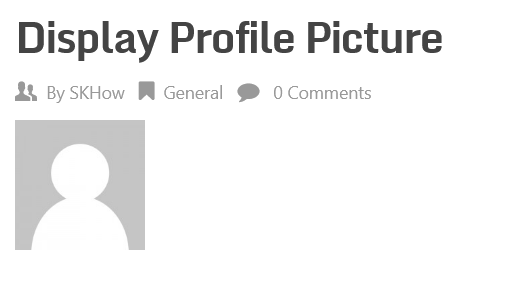
Когда пользователь не загрузил изображение профиля, вы увидите общий логотип, подобный тому, который вы видите выше в нашем случае.
Резюме
Разрешить пользователям загружать изображения профиля и даже обложку на удивление легко с ProfilePress. Кроме того, вы также можете легко отображать изображения профиля пользователя.
И вы можете добавить эти функции в любое место на своем веб-сайте. Кроме того, вы также имеете полный контроль над всеми настройками и можете использовать множество настроек.
ProfilePress также предлагает гораздо больше с точки зрения управления пользователями, и вы должны проверить все функции, которые он предлагает.
